Szukasz czystego i nowoczesnego wyglądu swoich filmów? A może retro, krzykliwy styl? Pobierz te wszechstronne BEZPŁATNE ustawienia animowanego tekstu, aby błyskawicznie uzyskać żądaną estetykę.
Jeśli widziałeś nasz raport na temat kreatywnych trendów 2019, wiesz, że estetyka inspirowana neonami i retro futuryzmem zyskuje na popularności we wszystkich rodzajach projektów. Od nastrojowego cyberpunkowego wyglądu po jasną i jazzową grafikę vaporwave, te style nadają retro zupełnie nowy, współczesny charakter.
Dzięki temu BEZPŁATNEmu pobieraniu animowanego tekstu możesz dodać dynamiczny i czysty tekst neonowy do swoich projektów wideo i projektowania ruchu. Niezależnie od tego, czy używasz wstępnie wyrenderowanych elementów tekstowych bez zmian, czy też wskakujesz do programu After Effects, aby dostosować plik projektu do swoich potrzeb, to bezpłatne pobieranie czcionek z pewnością doda nowej energii Twoim projektom.
Pobierz darmowy tekst animowany
W pliku do pobrania znajdziesz następujące zasoby i elementy:
- Wszystkie 26 liter alfabetu, wstępnie wyrenderowane z kanałem alfa (.mov)
- Liczby od 0 do 9, wstępnie wyrenderowane z kanałem alfa (.mov)
- Plik projektu After Effects (.aep) do dostosowania w razie potrzeby
POBIERZ ANIMOWANY KRÓJ TEKSTOWY
Te zasoby są bezpłatne do wykorzystania w dowolnych projektach osobistych lub komercyjnych. Pobierając, zgadzasz się nie sprzedawać ani nie rozpowszechniać tych zasobów.
Jak dostosować bezpłatny tekst animowany
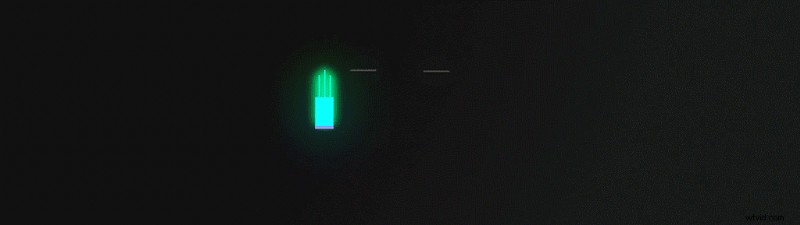
Istnieje wiele sposobów wykorzystania tych elementów. Wszystkie kolory i większość aspektów kroju pisma można modyfikować przy odrobinie wiedzy o programie After Effects. Oto jak dostosować wygląd tekstu za pomocą programu After Effects.
Zalecamy korzystanie z najnowszej wersji programu After Effects.
Dostosowywanie za pomocą After Effects
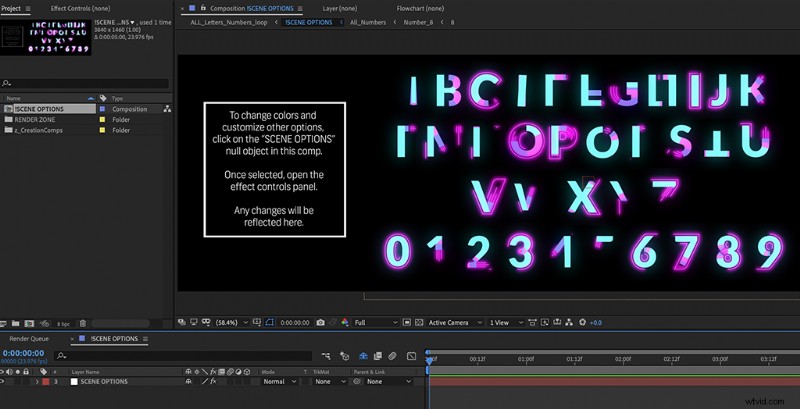
Po otwarciu pliku projektu programu After Effects kompozycja OPCJE SCENY powinna otworzyć się automatycznie. Jeśli nie, przejdź do niego.
Wewnątrz tej kompozycji znajdziesz pusty obiekt oznaczony „OPCJE SCENY ”. Wybierz ten pusty obiekt i przejdź do panelu sterowania efektami.
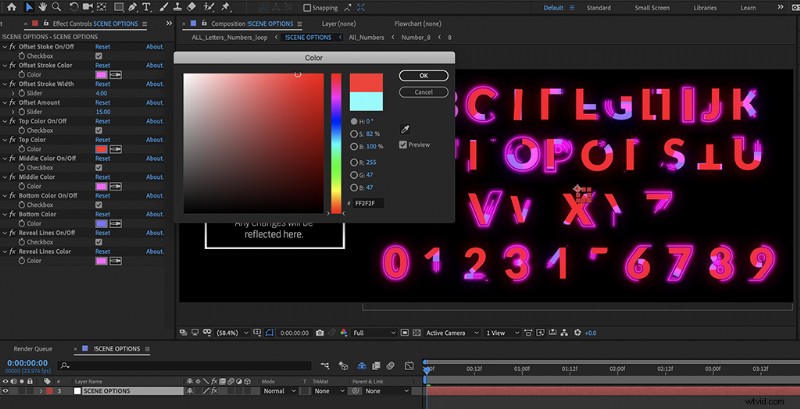
Na karcie Sterowanie efektami znajdziesz opcje dostosowywania kolorów dla wszystkich różnych kolorów w scenie, a także inne elementy sterujące przesunięciem i kryciem, aby dostosować inne aspekty sceny.
Tutaj możesz wybrać żądany wygląd.
Renderowanie tekstu w After Effects
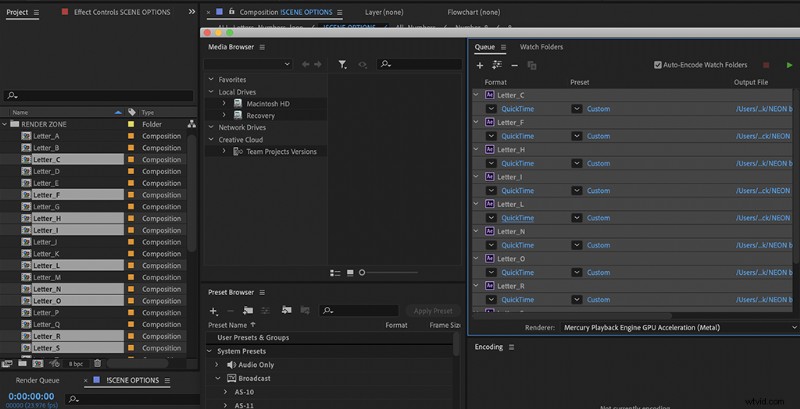
Gdy uzyskasz pożądany wygląd, możesz przejść do „STREFY RENDEROWANIA” folder i znajdź litery, których potrzebujesz do swojego projektu. Twoje zmiany i dostosowania zostaną odzwierciedlone w tych kompozycjach. Możesz je wybrać, a następnie wybrać „Kompozycja” u góry, a następnie „Dodaj do kolejki Adobe Media Encoder”.
Tutaj możesz wybrać wszystkie moduły wyjściowe i zmienić je na preferowany format. Zalecamy Apple ProRes 4444 z wybraną opcją 16+Alpha (aby walczyć z problemami z pasmami), chociaż możesz wybrać dowolny format.
Jak korzystać z bezpłatnego tekstu animowanego w swoim filmie

Wstępnie renderowane eksporty tych znaków są dostarczane w formacie Apple ProRes 4444 z 16 bitami na kanał i kanałem alfa. Upewnij się, że oprogramowanie do edycji nieliniowej i system operacyjny są kompatybilne z tym formatem.
Aby pokazać, jak wykorzystać te elementy do wideo, użyjemy Adobe Premiere Pro, ale techniki te powinny przełożyć się na wszystkie główne programy do edycji wideo.
Układ liter
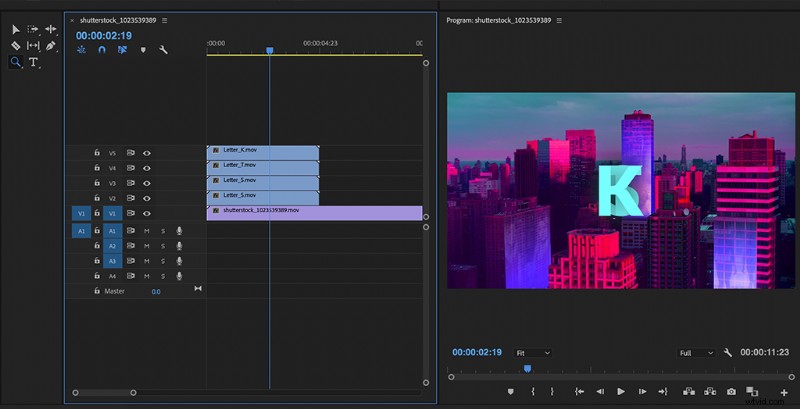
W powyższym przykładzie opiszemy skrót dla Shutterstock – SSTK. Jak widać, wyciągnąłem potrzebne litery. Będziesz chciał wybrać każdą literę osobno i użyć elementów sterujących pozycją w zakładce Sterowanie efektami, aby poprawnie ułożyć słowo.
W swojej standardowej formie litery są tylko animowane. Jeśli chcesz, aby były animowane do tyłu, poza ekranem, musisz zduplikować swoje litery i umieścić je obok pierwszych iteracji. Następnie odwróć zduplikowane kopie swoich klipów.
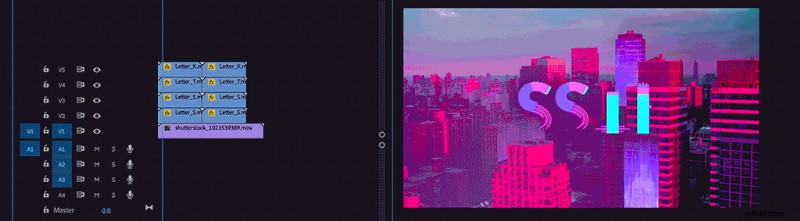
Po ustawieniu liter możesz zaznaczyć wszystkie elementy tekstowe, kliknąć prawym przyciskiem myszy i wybrać Zagnieżdżenie.
Teraz cały Twój tekst zostanie zgrupowany jako jeden obiekt, który możesz swobodnie przesuwać. Ponownie, jest to przykład Premiere Pro, ale to podejście można powtórzyć w większości aplikacji do edycji.
Zmiana kolorów bez After Effects
Jeśli chcesz wprowadzić globalne korekty kolorów tych zasobów tekstowych, możesz pobrać dowolny efekt, który zawiera suwak odcienia. W programie Premiere Pro efekt ten nosi nazwę „Balans kolorów (HLS)”. Przeciągnięcie suwaka odcienia zmieni jednocześnie wszystkie kolory tekstu, zapewniając zróżnicowany wygląd.
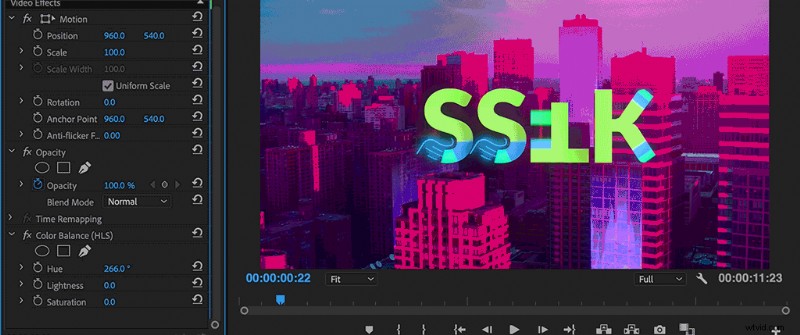
To tylko najbardziej podstawowe sposoby korzystania z naszego bezpłatnego pobierania animowanego tekstu. Możliwości są nieograniczone, gdy połączysz te wyraziste, neonowe litery z niesamowitymi klipami z Shutterstock.
Sprawdź więcej bezpłatnych plików do pobrania na blogu Shutterstock:
- Jak używać ziaren filmu + BEZPŁATNE nakładki ziarna filmu
- Zestaw narzędzi do edycji wideo:ponad 220 bezpłatnych animacji, ustawień wstępnych, nakładek i nie tylko
- 13 DARMOWYCH marmurowych tekstur do wykorzystania w swoich projektach
- 35 DARMOWYCH nakładek tekstur zinów:uzyskaj grungy, kserowany wygląd
- 25 przyciągających wzrok palet neonowych kolorów, które zachwycą widzów

Filmy wybrane specjalnie dla Ciebie
Od epickich anten po kuszące filmy kulinarne i nie tylko.
Znajdź swój materiał filmowy